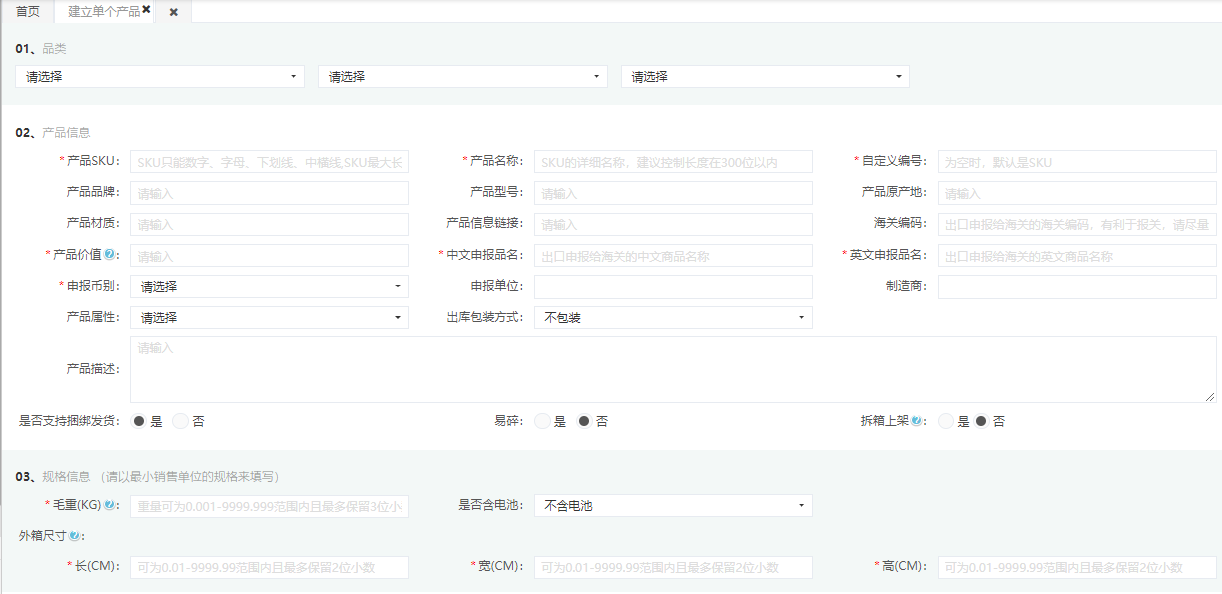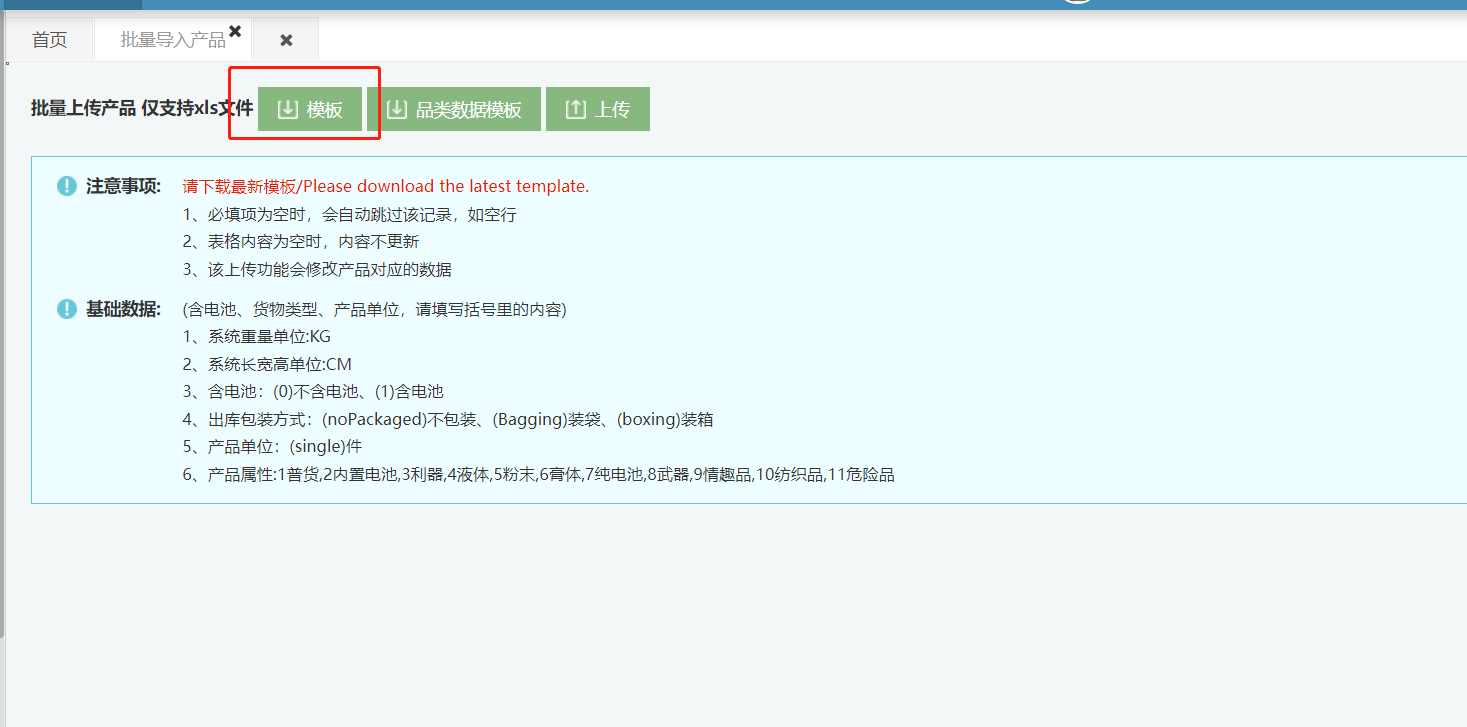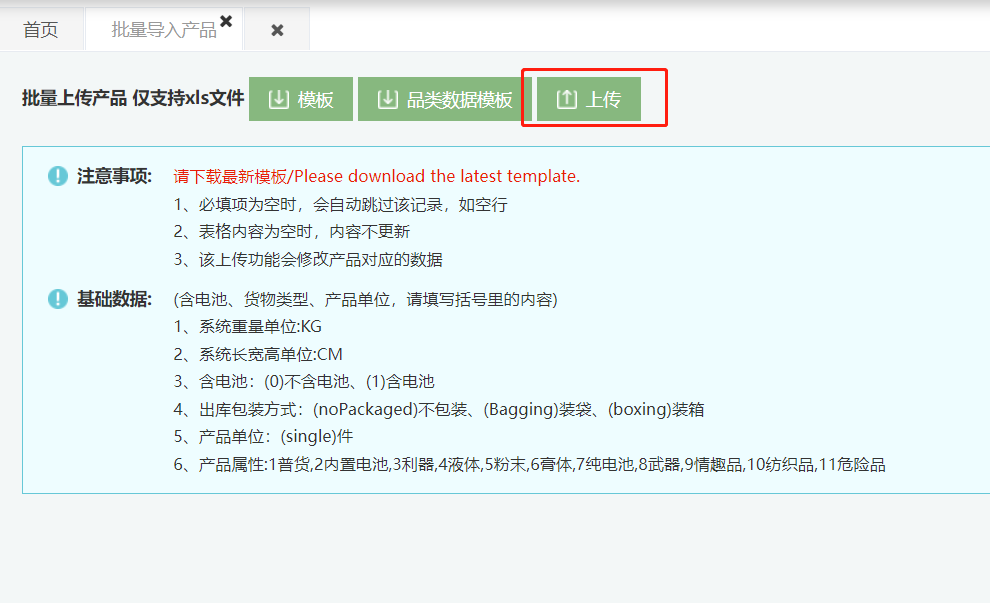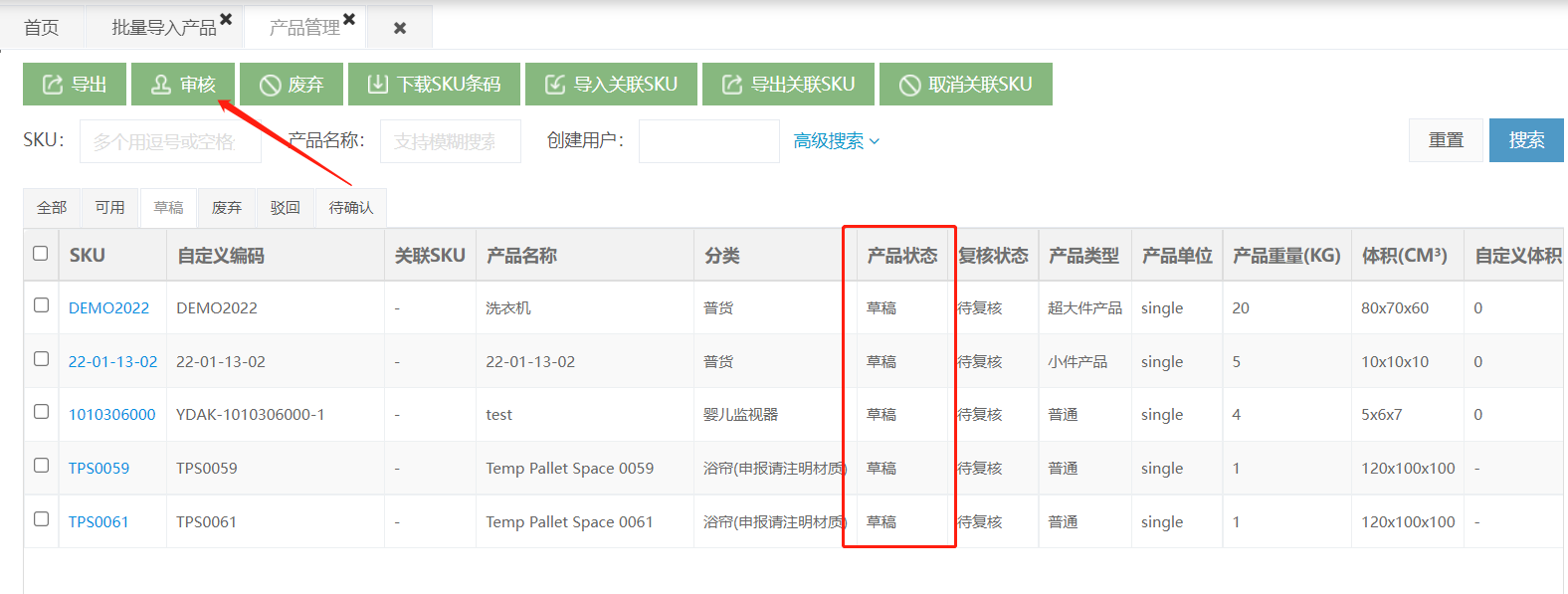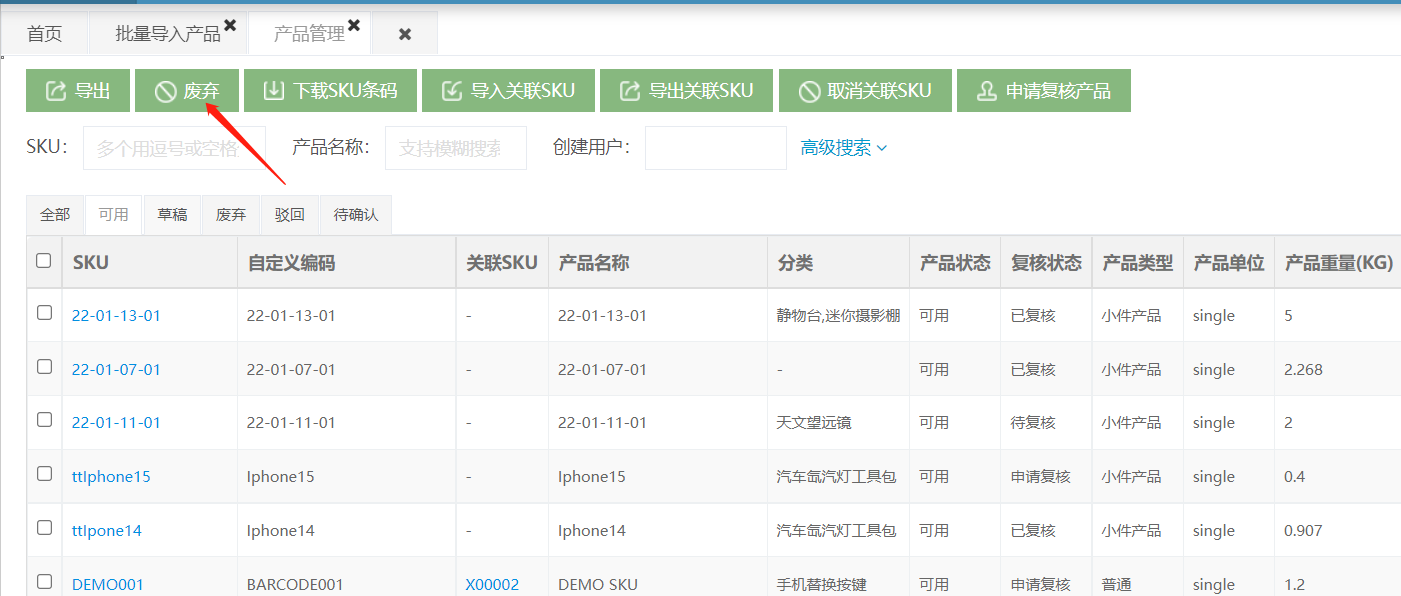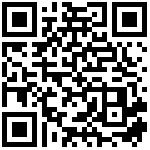如何创建SKU?
目录
1.功能说明
2.创建SKU信息操作流程
2.1 登录创建SKU信息系统模块
2.2 单个创建SKU信息
2.3 批量创建SKU信息
2.4 审核SKU信息
2.5 废弃SKU信息
1.功能说明
客户通过系统创建SKU信息,对产品进行编码和分类,以便客户更容易、更有效地管理库存。
2.创建SKU信息操作流程
2.1 登录创建SKU信息系统模块
①单个创建SKU信息页面入口:产品管理 - 建立单个产品
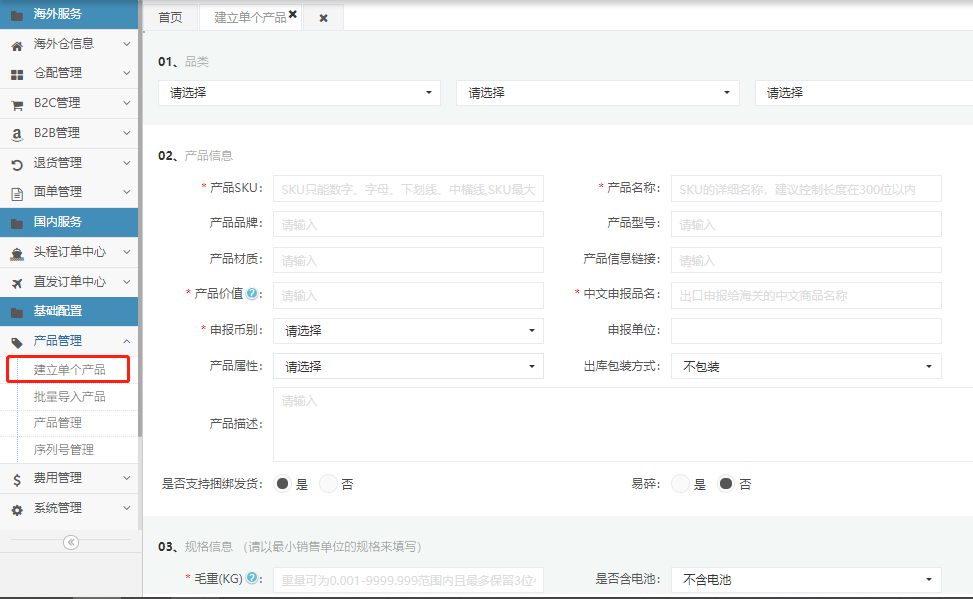
②批量创建SKU信息页面入口:产品管理 - 批量导入产品
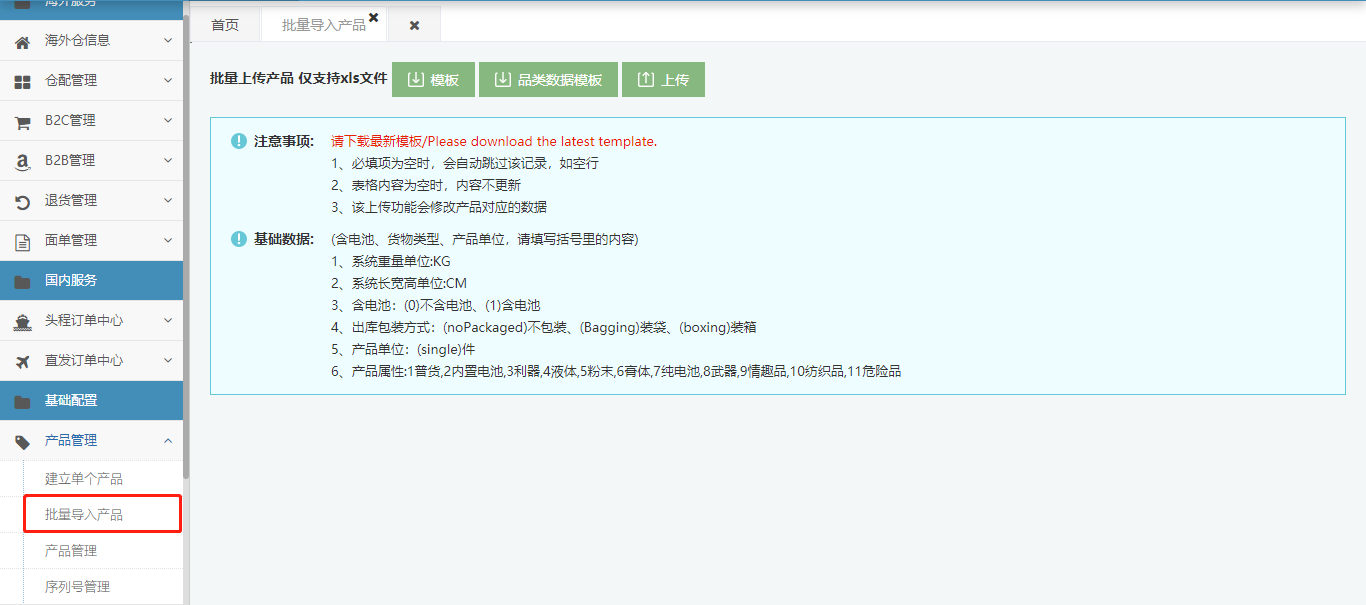
2.2 单个创建SKU信息
填写SKU内容:
【品类】必填项,必须选择所属产品的品类信息;
【产品信息】带星号标志的为必填项,其他是选填;
【规格信息】带星号标志的为必填项,其他是选填;
【保存】按钮,点击后保存成功后产品状态为草稿;
【保存并审核】按钮,点击后操作成功后产品状态为可用。
2.3 批量创建SKU信息
①点击下载数据模板
②填写模板内容
黄色背景列为必填项,以下为部分列说明:
(1)SKU:建议填写客户内部SKU, OMS会在SKU前加上客户代码来作为【产品代码】,它是海外仓系统产品的唯一标识。
(2)自定义编号:建议填写客户可扫描的条码值,系统支持【产品代码】和【自定义编号】扫码操作,自定义码在全库作唯一标识。如货物入库所贴非海外仓SKU条码,且条码符合海外仓入库标准,则可将该条码值作为自定义编码。
(3)品类ID:从品类数据模板中查的到的产品所属品类。
(4)出库包装方式:用于标识产品从仓库出库前是否需要额外包装。
(5)是否支持捆绑发货:是 / 否
(6) 易碎:是 / 否
(7) 拆箱上架:用于标识仓库是否需要拆除外箱,上架内件SKU。
注意:批量导入产品时,如果产品已存在则执行更新操作
状态草稿:可以编辑除SKU以外的字段
状态可用:可以编辑除了尺寸重量自定义编码以外的字段
③上传模板:
模板填写完毕并保存后,回到系统页面,点击上传将模板导入系统。
2.4 审核SKU信息
单个创建SKU信息已提交&已批量导入的SKU,都为草稿状态,需在“产品管理”模块的草稿页面找到SKU后进行审核后,该SKU即可用。
2.5 废弃SKU信息
如该SKU不再使用,可选择废弃该SKU;
如发现SKU信息创建有误,可先选择废弃该SKU后,修改SKU信息再重新进行审核。
更新时间:2025-06-12 06:10